このチュートリアルでは、True DBGrid for WinForms の印刷とエクスポートの機能を使用する方法を学びます。
以下の手順を実行します。
- チュートリアル1:C1TrueDBGrid を DataSet に連結するで作成したプロジェクトから始めます。
- フォームにボタンを1つ追加し、Text プロパティを「印刷プレビュー」に設定します。
-
Form1 の Load イベントに次のコードを追加します。このコードは、「国名」列の背景色およびテキストのフォントを変更し、「姓」列の NumberFormat プロパティをFormatTextイベントに設定します。また、グリッドの HeadingStyle も変更します。
Visual Basic コードの書き方
Visual Basic コードのコピー' グリッドの表示を変更します。 With Me.C1TrueDBGrid1.Splits(0).DisplayColumns .Item("Country").Style.BackColor = System.Drawing.Color.Cyan Dim fntFont As Font fntFont = New Font("Times New Roman", .Item("Country").Style.Font.Size, FontStyle.Regular) .Item("Country").Style.Font = fntFont .Item("Last").Style.ForeColor = System.Drawing.Color.Red End With Me.C1TrueDBGrid1.Columns("last").NumberFormat = "FormatText Event" With Me.C1TrueDBGrid1.HeadingStyle Dim fntfont As Font fntfont = New Font(.Font.Name, .Font.Size, FontStyle.Bold) .Font = fntfont .BackColor = System.Drawing.Color.Blue .ForeColor = System.Drawing.Color.Yellow End WithC# コードの書き方
C# コードのコピー// グリッドの表示を変更します。 C1DisplayColumn col = this.c1TrueDBGrid1.Splits[0].DisplayColumns["Country"]; col.Style.BackColor = System.Drawing.Color.Cyan; Font fntFont; fntFont = new Font("Times new Roman", col.Style.Font.Size, FontStyle.Regular); col.Style.Font = fntFont; c1TrueDBGrid1.Splits[0].DisplayColumns["Last"].Style.ForeColor = System.Drawing.Color.Red; this.c1TrueDBGrid1.Columns["last"].NumberFormat = "FormatText event"; Font fntfont; fntfont = new Font(Font.Name, this.c1TrueDBGrid1.HeadingStyle.Font.Size, FontStyle.Bold); this.c1TrueDBGrid1.HeadingStyle.Font = fntfont; this.c1TrueDBGrid1.HeadingStyle.BackColor = System.Drawing.Color.Blue; this.c1TrueDBGrid1.HeadingStyle.ForeColor = System.Drawing.Color.Yellow; - 上記のコードで NumberFormat プロパティは 「FormatText 」イベントに設定されました。このプロパティを使用して、ユーザーが列の値のスタイルと書式を設定できます。FormatText イベントに次のコードを追加して、列の値を「大文字」に設定します。
Visual Basic コードの書き方
Visual Basic コードのコピーPrivate Sub C1TrueDBGrid1_FormatText(ByVal sender As Object, ByVal e As C1.Win.C1TrueDBGrid.FormatTextEventArgs) Handles C1TrueDBGrid1.FormatText e.Value = UCase(e.Value) End SubC# コードの書き方
C# コードのコピーprivate void C1TrueDBGrid1_FormatText(object sender, C1.Win.C1TrueDBGrid.FormatTextEventArgs e) { e.Value = e.Value.ToUpper(); } -
Button1 の Click イベントに次のコードを追加します。このコードは、PrintInfo オブジェクト、そのプロパティ、およびそのメソッドを使用して、印刷ページのヘッダとフッタを作成しています。また、印刷プレビューウィンドウを起動する PrintPreview メソッドを呼び出して終了します。
Visual Basic コードの書き方
Visual Basic コードのコピーWith Me.C1TrueDBGrid1.PrintInfo Dim fntFont As Font fntFont = New Font(.PageHeaderStyle.Font.Name, .PageHeaderStyle.Font.Size, FontStyle.Italic) .PageHeaderStyle.Font = fntFont .PageHeader = "Composers Table" ' 各ページに列ヘッダを表示します。 .RepeatColumnHeaders = True ' ページ番号を表示します。 .PageFooter = "Page: \p" ' PrintPreview メソッドを呼び出します。 .UseGridColors = True .PrintPreview() End WithC# コードの書き方
C# コードのコピーFont fntFont; fntFont = new Font(this.c1TrueDBGrid1.PrintInfo.PageHeaderStyle.Font.Name, this.c1TrueDBGrid1.PrintInfo.PageHeaderStyle.Font.Size, FontStyle.Italic); this.c1TrueDBGrid1.PrintInfo.PageHeaderStyle.Font = fntFont; this.c1TrueDBGrid1.PrintInfo.PageHeader = "Composers Table"; // 各ページに列ヘッダを表示します。 this.c1TrueDBGrid1.PrintInfo.RepeatColumnHeaders = true; // ページ番号を表示します。 this.c1TrueDBGrid1.PrintInfo.PageFooter = "Page: \\p"; // PrintPreview メソッドを呼び出します。 this.c1TrueDBGrid1.PrintInfo.UseGridColors = true; this.c1TrueDBGrid1.PrintInfo.PrintPreview();
プログラムを実行し、次の動作を確認します。
- C1TrueDBGrid1 には、手順 4に指定されたフォントと色で次のようなデータが表示されます。
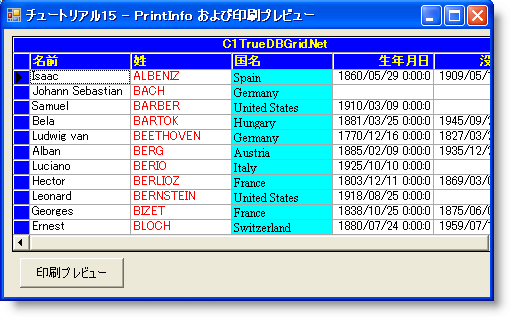
-
印刷プレビューボタンをクリックすると、次のようなウィンドウが表示されます。このウィンドウでは、印刷する前に各ページのレイアウトを表示およびカスタマイズできます。 出力がグリッドの書式を反映していることがわかります。
PrintPreviewウィンドウは、次のように表示されます。
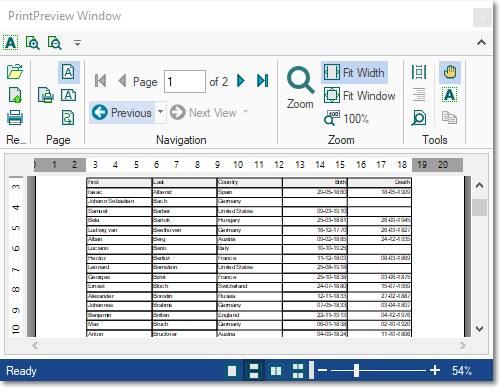
これでチュートリアル 15は終了です。